使用提示库保存和管理常用提示,并在需要时快速调用。如果您经常针对不同的文件或不同的代码部分使用某个提示,则可以使用提示模板变量,该变量会在提示执行期间自动替换为所选代码或文件。这种简化的工作流程无需重新输入常用提示,从而节省您的时间和精力。
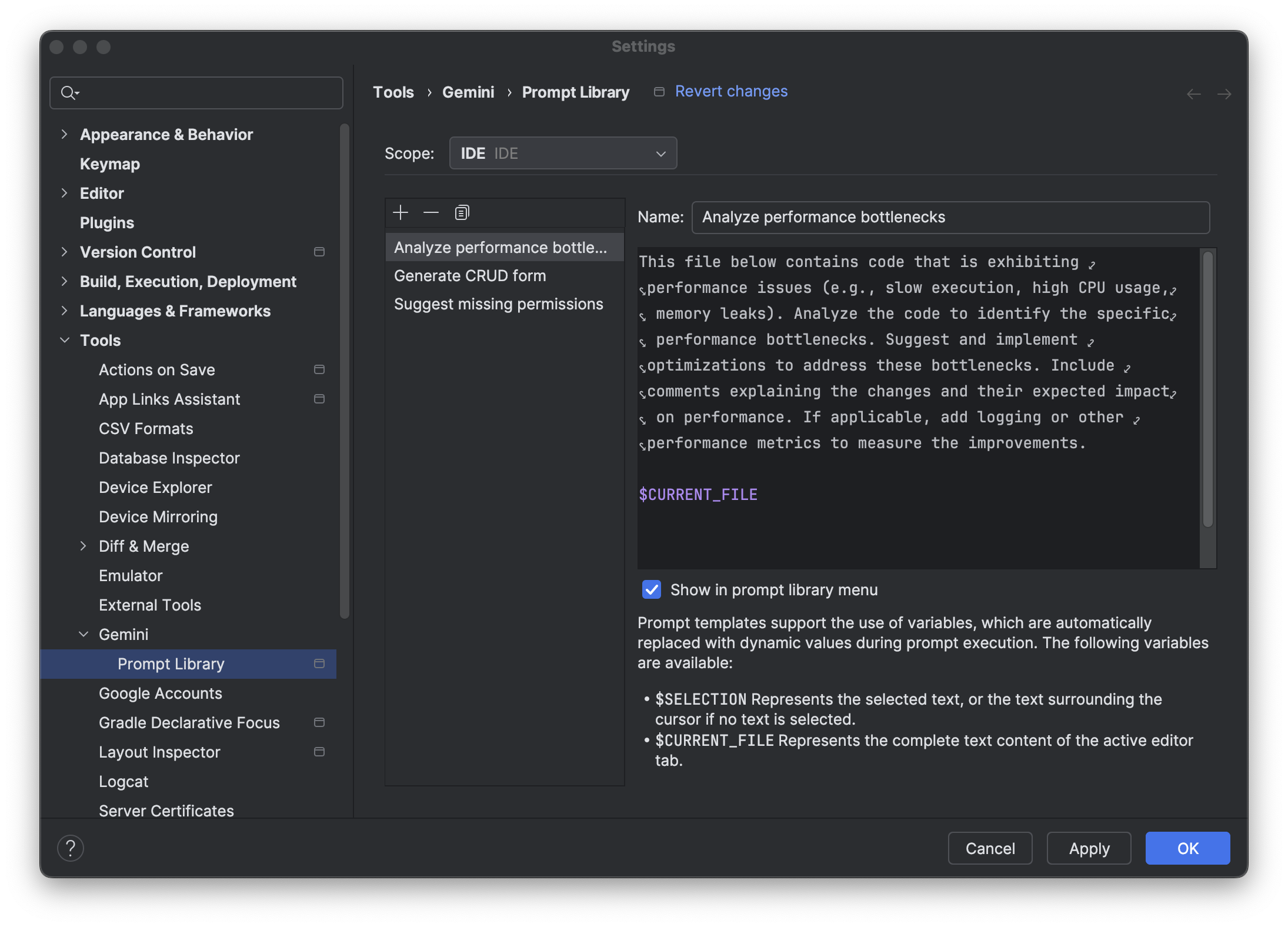
如需打开提示库,请依次前往 File(在 macOS 上为 Android Studio)> Settings > Tools > Gemini > Prompt Library。
保存提示
如需添加提示,请按以下步骤操作:
- 依次点击 File(在 macOS 上为 Android Studio)> Settings > Tools > Gemini > Prompt Library,打开提示库。
- 使用范围下拉菜单设置提示的范围:
- IDE 级规则仅供您自己使用,并且可用于多个项目。
- 项目级规则可以在处理同一项目的团队成员之间共享。
- 点击添加图标
 ,添加新提示。
,添加新提示。 - 为提示命名。如果您想从编辑器应用提示,此名称会显示在提示库菜单中。
- 在提供的字段中输入提示。如果提示涉及引用特定代码,您可以在执行提示期间添加相关代码,方法是在提示中使用以下变量:
$SELECTION- 表示所选文字,如果没有选择任何文字,则表示光标周围的文字。$CURRENT_FILE- 表示编辑器中处于活动状态的文件中的所有文本。
- 可选:如果您不希望提示显示在提示库菜单中,请清除在提示库菜单中显示复选框。
- 点击应用按钮以保存更改并继续配置设置。 如需保存更改并立即退出设置对话框,请点击 OK 按钮。
您还可以右键点击聊天中的提示,将其保存以供日后使用。如需应用已保存的提示,请在编辑器中右键点击,然后前往 Gemini > 提示库以应用提示。
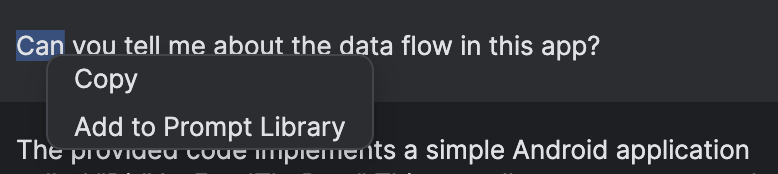
使用已保存的提示
如需使用提示库中的提示,请按以下步骤操作:
- 如果适用,请突出显示相关代码,以便您在计划使用的提示中引用。如果提示未提及特定代码,那么光标在文件中的位置无关紧要。
- 如需获取提示列表,请在编辑器中点击右键,然后依次前往 Gemini > 提示库。
- 如需将提示提交给 Gemini,请从菜单中选择相应提示。
共享和管理项目级提示
您可以与处理同一项目的团队成员共享和管理项目级提示。如果您在提示库中保存项目级提示,该提示会存储在 <project-root>/.idea/project.prompts.xml 中。如需共享和管理项目级提示,请将 .idea 文件夹添加到版本控制系统。
